アイビスペイント(ibisPaint)で制作しているイラストの見栄えを良くしたい! 加工や仕上げの工程では、具体的に何をすればよいのだろう?
今回は、Twitterからシロピーさんのご投稿を紹介します。レイヤーのブレンドモードやフィルター、素材を活用した加工の手順を見ていきましょう。
※この記事で紹介している内容はご本人の許可を得て掲載しています。
この記事の目次
アイビスペイント 加工の方法
アイビスペイントを使った加工手順
①レイヤーを全結合する
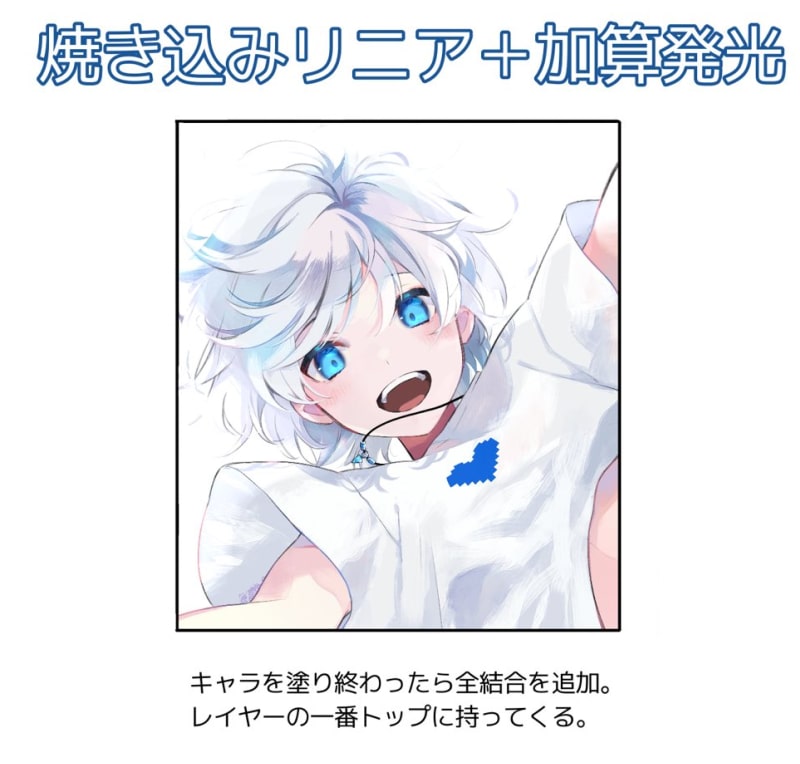
ブレンドモードの焼き込みリニア + 加算・発光を使用した加工の手順です。
キャラが塗り終わったら、レイヤーウィンドウから〔全結合を追加〕を選択します。結合したレイヤーを階層の一番上に持っていきます。
②焼き込みリニアのレイヤーを作る
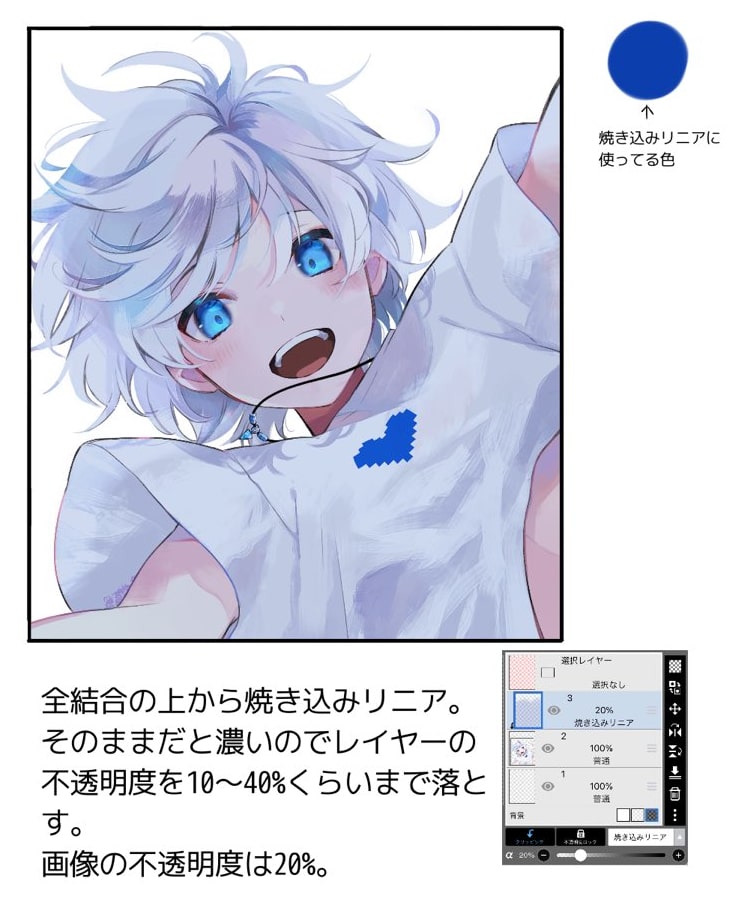
全結合したレイヤーの上に、ブレンドモードを焼き込みリニアに設定したレイヤーを作り、解説図の色で塗ります。
そのままだと濃いので、レイヤーの不透明度を10〜40%くらいまで落としましょう。解説では不透明度を20%に設定しています。
③加算・発光のレイヤーを作る
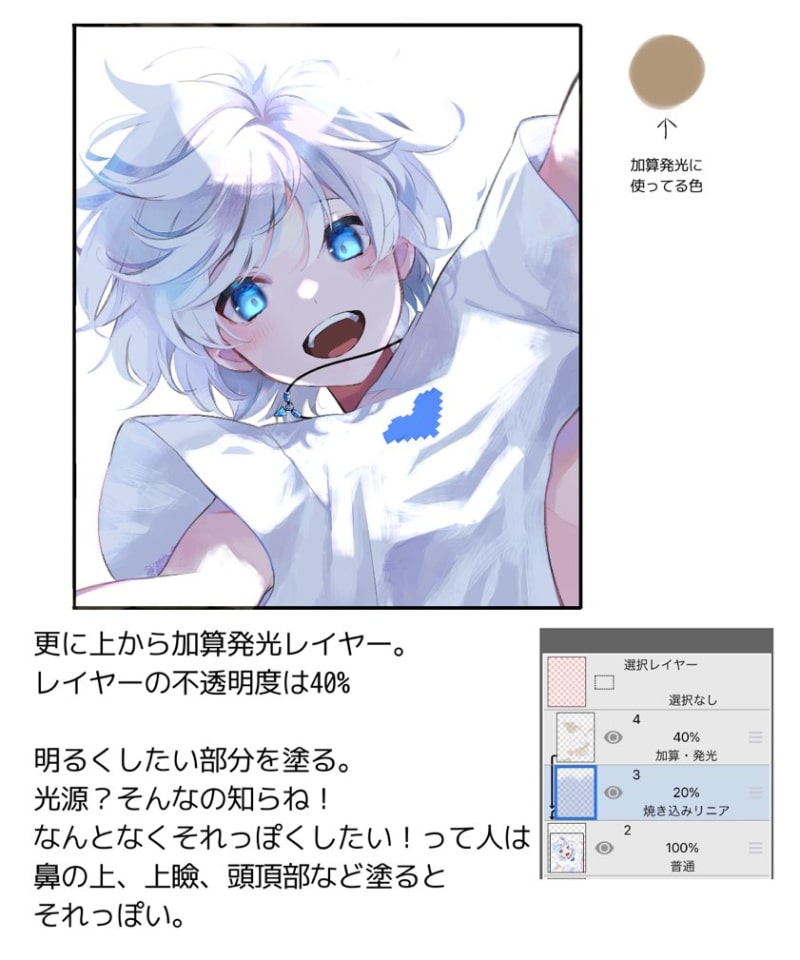
更に上から加算・発光のレイヤーを作ります。
レイヤーの不透明度は40%に設定しています。
解説図の色で、明るくしたい部分を塗りましょう。
鼻の上・上まぶた・頭頂部などを塗ると、それっぽく見えます。
④背景素材を追加する
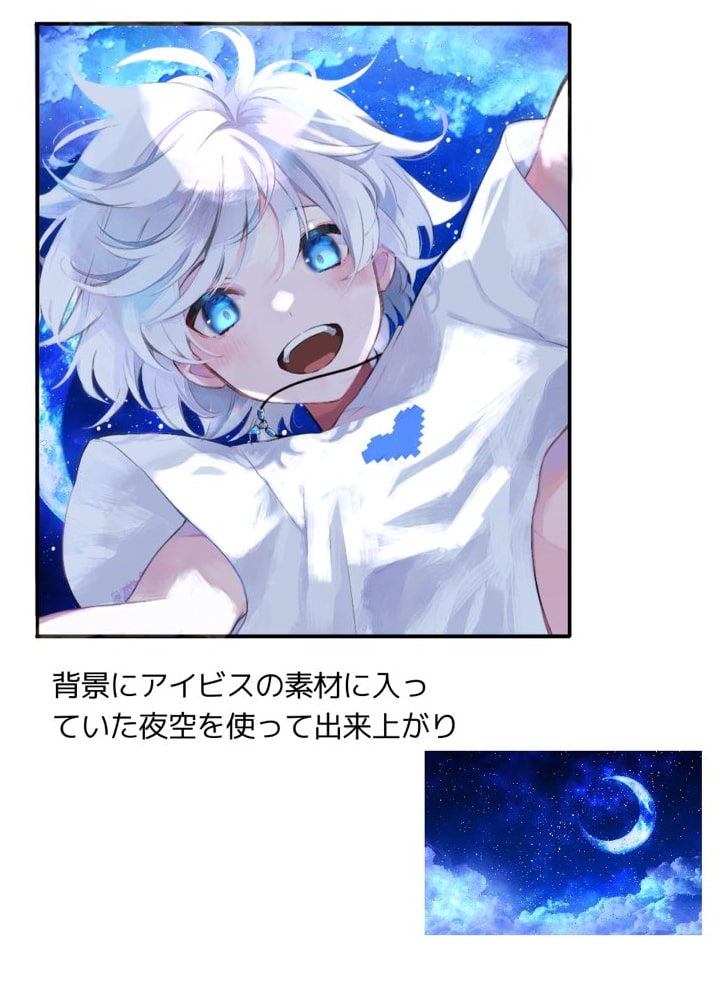
背景にはアイビスの素材に入っている〔背景リアル〕→〔星空 18〕を使っています。
加工が終わってイラストが完成しました!
アイビスペイントの加工でよく使用する素材
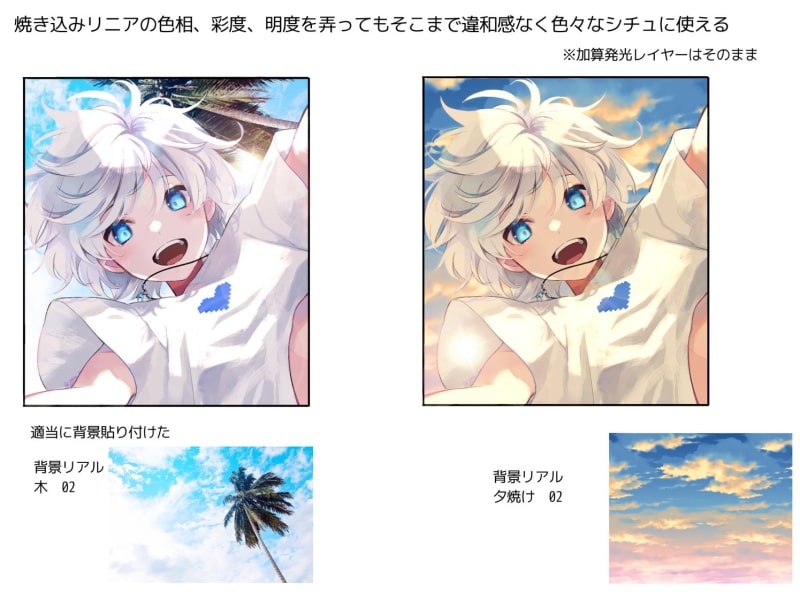
焼き込みリニアのレイヤーを、フィルターの〔色相・彩度・明度〕で調整すると、違和感なく色々なシチュエーションに使えます。
※加算・発光レイヤーはそのままです。
解説では、焼き込みリニアのレイヤーの色合いを調整して、〔背景リアル〕→〔木 02〕や〔背景リアル〕→〔夕焼け 02〕の素材と合わせています。
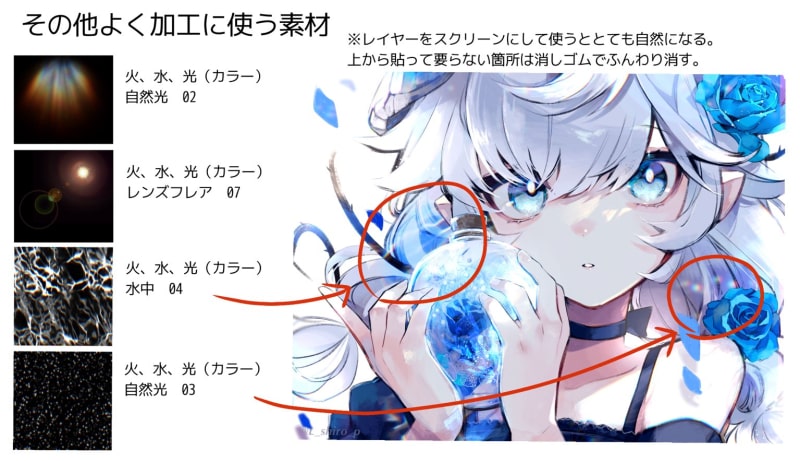
その他の加工でよく使う素材を紹介しています。
〔火・水・光(カラー)〕の中にある、〔自然光 02〕・〔レンズフレア 07〕・〔水中 04〕・〔自然光 03〕を、加工でよく使っているとのことです。
レイヤーのブレンドモードをスクリーンにして使うと、とても自然な表現になります。
素材は上から貼って、不要な箇所は消しゴムでふんわり消しましょう。
アイビスペイントで部分的に色収差をかける方法

レイヤーを全結合した後に、色収差をかけたい箇所に投げ縄ツールで選択範囲を作ります。
フィルターから〔色収差(移動)〕を選択して、距離を1〜5pxの間に設定しましょう。
色収差フィルターで作った虹色がきれいに見え、立体感も出ます。
アイビスペイントでよく使うブラシ・カラーパレット
ハードパステル

色塗りのメインに使っているそうです。
最近はハードパステルでの塗りに加えて、フィルターでアンシャープマスクや色収差をかけるのがお気に入りとのことです。
水彩(境界)
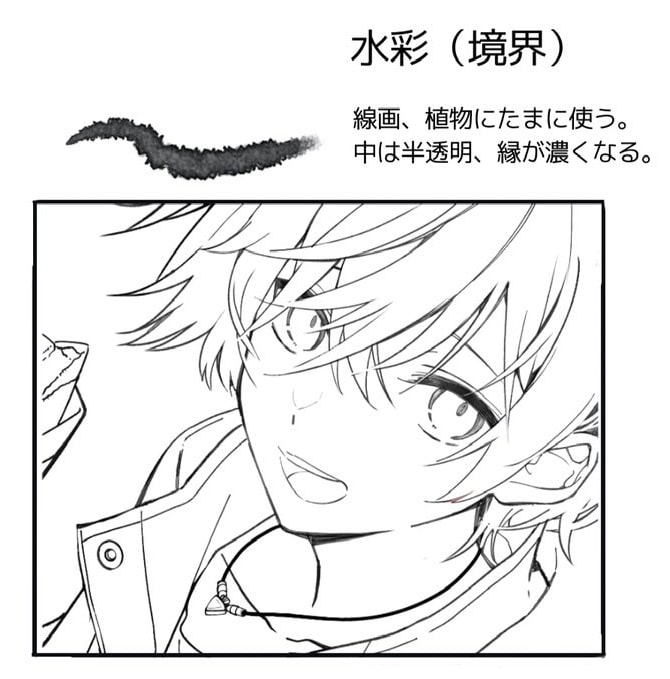
線画や植物を描くときに、たまに使っているとのことです。
中は半透明で、縁が濃くなるのが特徴です。
ガラスペン
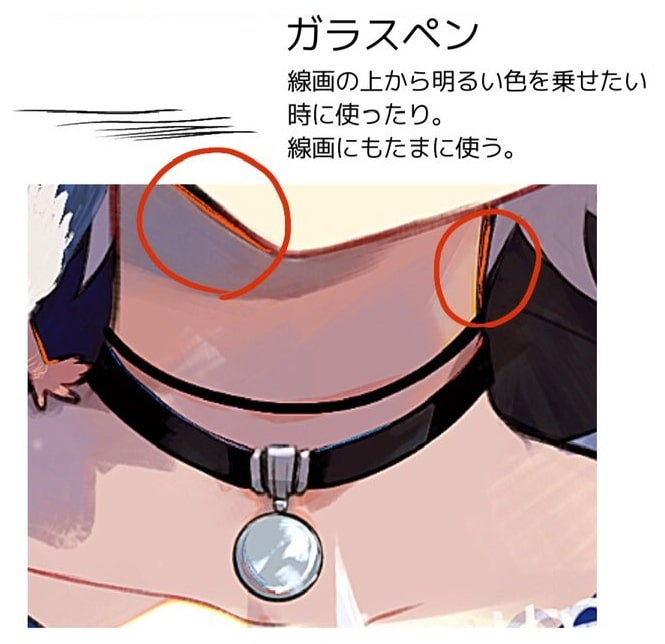
線画の上から明るい色を乗せたい場合や、たまに線画にもガラスペンを使っているそうです。
ペン(フェード)
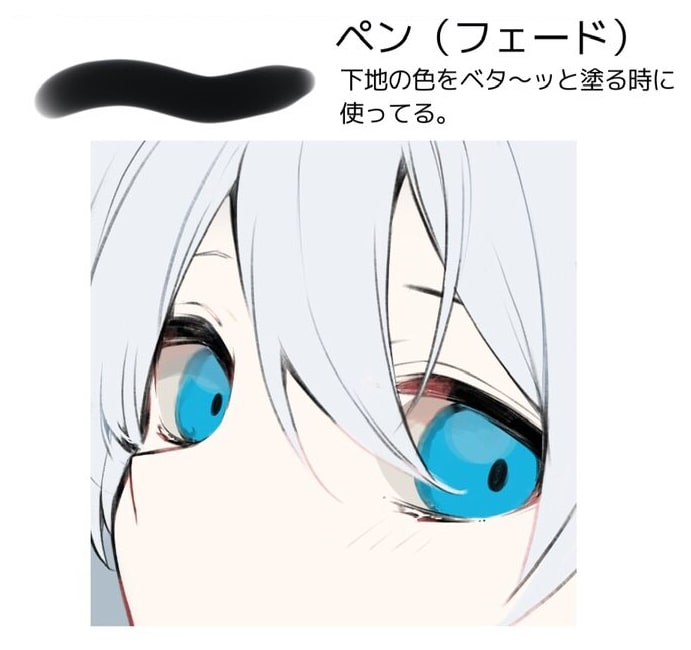
入り・抜きがフェードするように描けるブラシです。
下地の色をべタッと塗るときに使っているとのことです。
カラーパレット
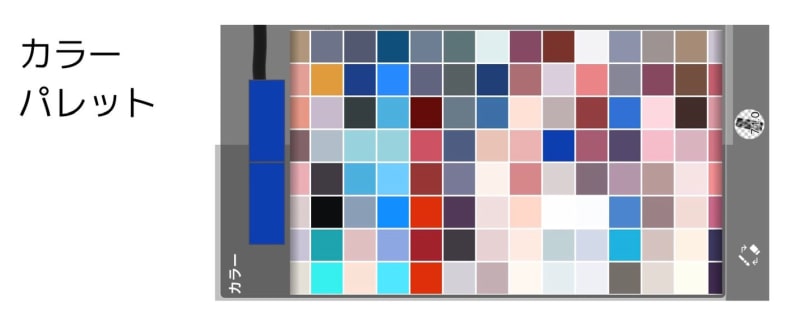
シロピーさんのカラーパレットを載せています。
あらかじめカラーパレットを作っておくことで、色塗りの作業が格段にやりやすくなると思います。
皆さんもオリジナルのカレーパレットを作ってみてください。
まとめ
アイビスペイントのブレンドモード・フィルター・素材などを活用した、加工手順のご紹介でした。加工や仕上げの工程で何をすればよいのか分からない……とお悩みの方は、シロピーさんの解説を参考にしてみてください。一手間でイラストの見栄えが良くなると思います。
最後に、シロピーさんのTwitterをご紹介します。他にも素敵なイラストを投稿されているので、ぜひご覧ください!
シロピーさんのTwitterはこちら











